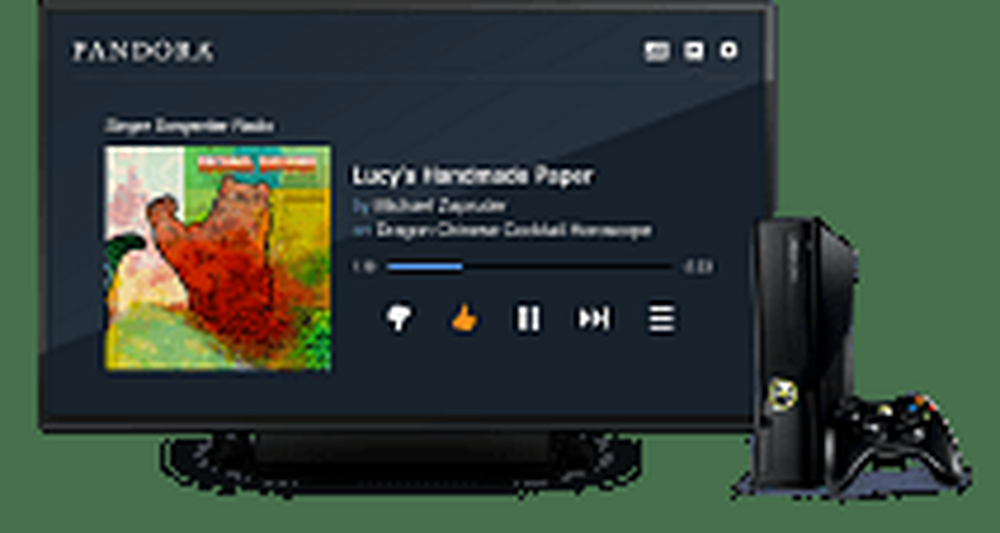Cum se adaugă parola în fișierul Zip în Windows 10/8/7
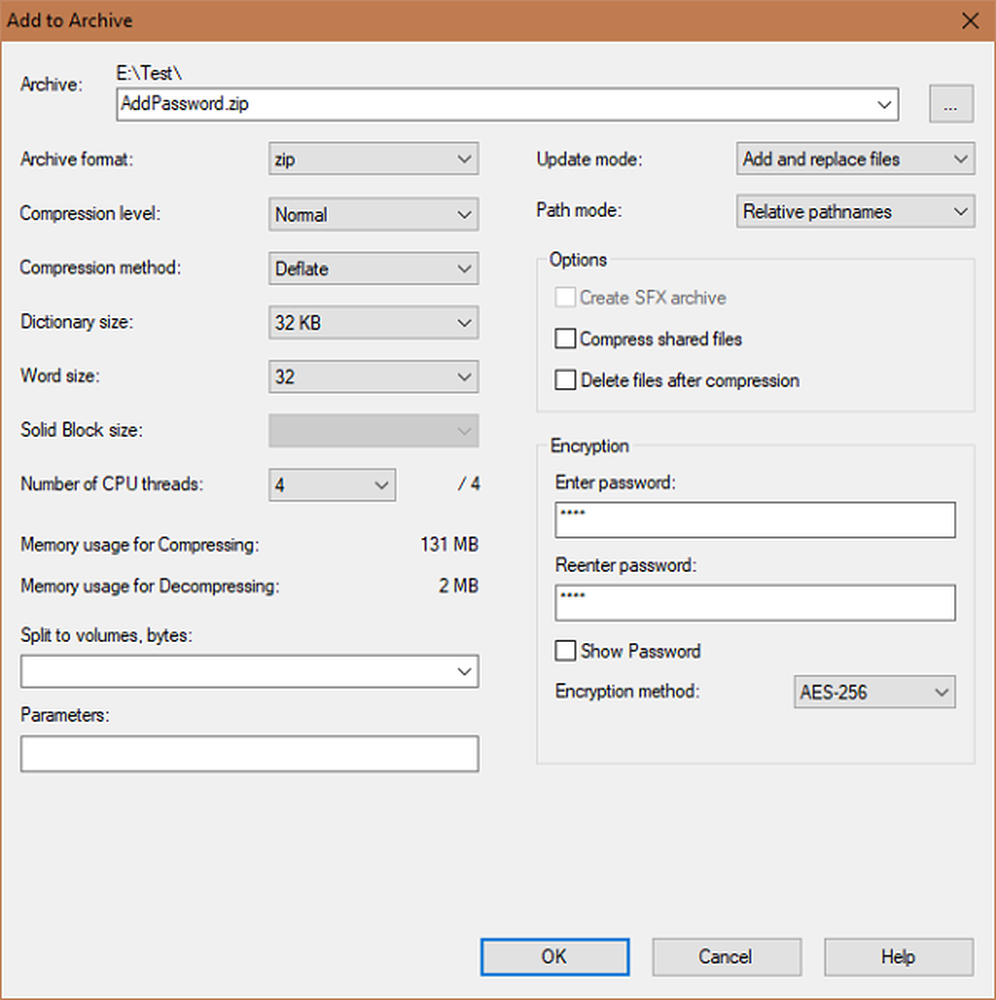
Cu toții folosim formate de fișiere de arhivă .zip, .rar în scopul utilizării compresiei de date fără pierderi. Într-un singur fișier de arhivă, putem adăuga mai multe fișiere și foldere, reducând considerabil dimensiunea combinată a pachetului, ceea ce îl face ușor de trimis în rețea. Cu toate acestea, uneori nu doriți să faceți public accesul la fișiere înainte de al încărca sau de a le trimite în rețea sau de a invita un public mai larg. Adăugarea unei parole în fișierul zip poate să vă salveze toate problemele la astfel de momente dificile. În acest post, vom vorbi despre cum să adăugați o parolă la un fișier comprimat sau arhivat.
Adăugați parola în fișierul Zip
Pentru început, permiteți-ne să dăm un fundal diverselor metode de criptare și protecție prin parolă care sunt acceptate de fișierul .zip. Primul este
Primul este ZipCrypto care este utilizat pe scară largă și susținut de mai multe programe de arhivare ZIP. Cu toate acestea, îi lipsește pe frontul de securitate. Cuvântul este aflat că este destul de slab și vulnerabil la atacuri precum atacul textului cunoscut. O alternativă eficientă și mai sigură la aceasta este
O alternativă eficientă și mai sigură la aceasta este AES-256 criptare care este considerată printre cifrele de top. Chiar și așa, AES-256 vine cu un set propriu de dezavantaje. Propriul instrument de compresie nativ al Windows nu o susține, ci multe alte instrumente cunoscute cum ar fi 7-Zip, WinZip, WinRAR, etc. susțin acest lucru.
Deci, ZipCrypto este compatibil cu mai multe instrumente, dar nu este sigur, în timp ce AES-256 este mai sigur, dar compatibil cu un număr foarte mic de instrumente.
Criptați fișierele comprimate utilizând 7-Zip
WinZip & WinRAR nu sunt gratuite și vă vom arăta cum puteți adăuga o parolă la fișierele comprimate și arhivate utilizând 7-Zip, care este open source și gratuit.
Odată ce ați descărcat și instalat software-ul de arhivare a fișierelor 7-Zip de pe site-ul său oficial și l-ați instalat pe computer, faceți clic dreapta pe fișierul sau folderul pe care doriți să îl comprimați și să îl protejați cu parolă.
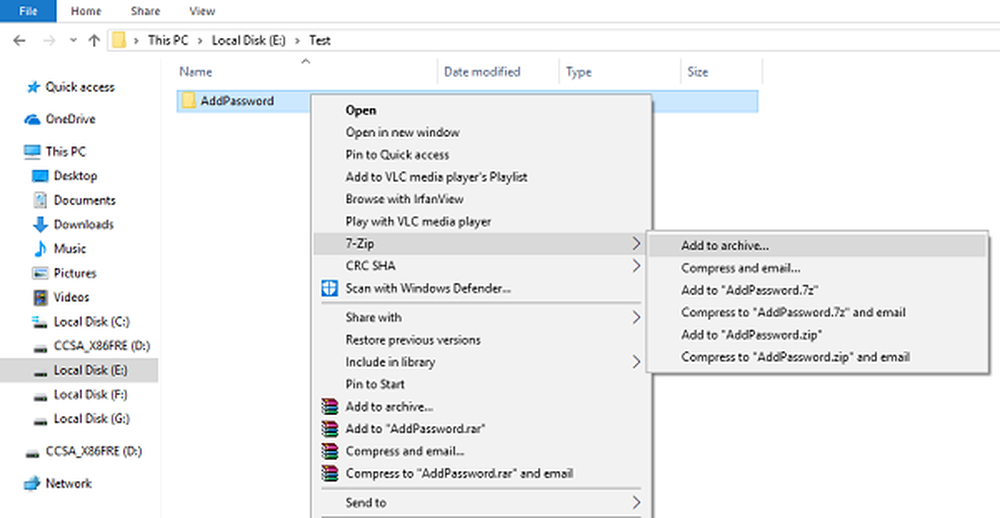
Din meniul contextual, selectați 7-Zip> Adăugare în arhivă.
În continuare, introduceți parola și confirmați-o în Criptarea secțiune prezentată în colțul din dreapta jos. Aici, de asemenea, vă permite să selectați metoda de criptare (ZipCrypto sau AES-256). În afară de aceasta, puteți schimba și formatul de arhivă (implicit este setat la 7z care este format de fișier nativ pentru 7-Zip).

După ce ați terminat, faceți clic pe OK pentru a crea fișierul comprimat cu parola pe care ați setat-o.
Adăugarea unei parole la un fișier comprimat este destul de ușoară, însă implementarea practică a acestor algoritmi duce întotdeauna la un singur sau la altul.
Prin urmare, este recomandat să utilizați parole securizate și să păstrați numele de fișier comprimat dezvăluit astfel încât să nu dea nicio idee despre conținutul interior.
Asta e, băieți! Sper ca ajuta!
Unii dintre voi ar putea dori să aruncăm o privire la aceste Software Free Encryption File.